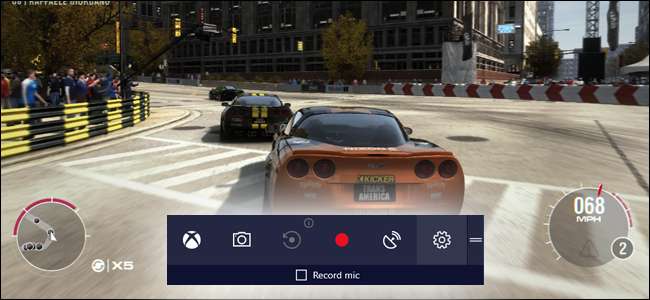
Các Cập nhật Windows 10 Creators —Mà bạn có thể lấy bằng tay nếu nó chưa được tung ra cho bạn — mang đến cho nó một “Chế độ trò chơi” mới tập trung vào việc cải thiện hiệu suất cho các ứng dụng trò chơi.
LIÊN QUAN: Có gì mới trong bản cập nhật dành cho người sáng tạo của Windows 10
Báo chí trò chơi đã nói rất nhiều về Chế độ trò chơi, nhưng chúng tôi vẫn nghe được tương đối ít thông tin chi tiết từ chính Microsoft — có lẽ vì tính năng này không hoàn toàn mang lại lợi ích rõ ràng cho game thủ như tên gọi của nó. Mặc dù Chế độ trò chơi về mặt kỹ thuật sẽ cải thiện hiệu suất của các trò chơi chạy trong Windows 10, nhưng tính năng này là về tính nhất quán và độ tin cậy, không nhất thiết là mức tăng hiệu suất thuần túy có thể thể hiện được trong khung hình / giây thêm. Đó là một điểm khác biệt quan trọng và là một điểm khác biệt có thể khơi dậy sự hào hứng của người dùng Windows.
Chế độ trò chơi là gì
Về bản chất, chạy trò chơi ở Chế độ trò chơi cho Windows biết rằng bạn muốn tập trung vào trò chơi về mặt tài nguyên hệ thống. Nếu bạn có bộ xử lý hoặc các chương trình sử dụng nhiều RAM như Chrome chạy ở chế độ nền trên màn hình Windows, thì các ứng dụng đó sẽ được loại bỏ ưu tiên để có lợi cho trò chơi đang chạy ở chế độ nền.
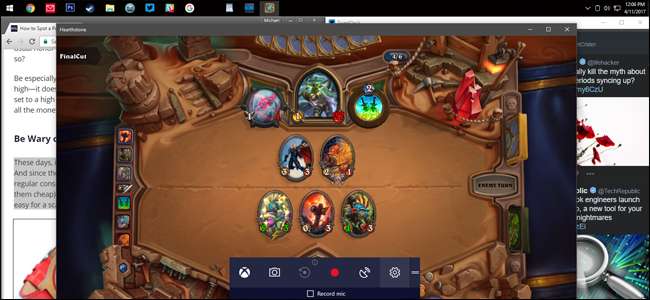
Theo cuộc phỏng vấn với Kevin Gammill, giám đốc chương trình Microsoft’s Game Mode trên Súng bắn giấy , Chế độ trò chơi đã thực sự bắt đầu trên Xbox One. Bảng điều khiển trò chơi mang thương hiệu Microsoft có thể hiểu là chia sẻ rất nhiều DNA phần mềm với Windows và nó cũng có khả năng chạy các chương trình cơ bản trong nền, như Pandora, Skype và Twitter. Một phần mã hệ thống của Xbox One buộc nó phải ưu tiên tài nguyên của mình trên một trò chơi đang hoạt động thay vì các ứng dụng nền. Và tính năng đó đã xuất hiện trên Windows 10.
Điều hợp lý là tính năng này sẽ thể hiện rõ ràng nhất trong các trò chơi “Trải nghiệm Xbox” — các tựa game đa nền tảng cho cả Xbox và Windows Store và sử dụng giao diện Xbox của Microsoft — trái ngược với những thứ như Steam hoặc Origin. Chế độ Trò chơi được bật tự động cho một số tựa game Windows Store này và bị tắt nếu bạn chuyển sang một chương trình khác có trò chơi đang chạy ở chế độ nền. Chế độ Game có sẵn trên tất cả các trò chơi (thực sự, trên tất cả các chương trình Windows) thông qua kích hoạt thủ công.
Chế độ trò chơi nào không
Tùy chọn Chế độ trò chơi mới không phải là “nút tăng áp” cho các trò chơi Windows của bạn. (Và tình cờ, cũng không phải là nút Turbo ban đầu .) Trên thực tế, thử nghiệm ban đầu của Chế độ trò chơi trên PC chơi game cao cấp đã cho thấy rất ít cải thiện rõ ràng về tốc độ, như được kiểm tra bởi Game thủ PC . Thử nghiệm trên hệ thống với một card đồ họa chuyên dụng cho thấy tốc độ khung hình ít nhiều giống nhau khi bật và tắt Chế độ trò chơi. Một trò chơi thậm chí còn cho thấy một sự sụt giảm nhỏ nhưng nhất quán về hiệu suất khi Chế độ trò chơi được bật.
Thử nghiệm không chính thức của riêng tôi trên máy tính để bàn i5 / GTX 970 cho kết quả tương tự. Máy tính xách tay có bộ xử lý i5 và đồ họa tích hợp Intel 5500 series hoạt động tốt hơn một chút, hiển thị tốc độ khung hình nhanh hơn khoảng 10% trong một số trò chơi chuyên sâu. Nhưng sự khác biệt là không đủ để máy tính xách tay của tôi có thể thoải mái chạy các trò chơi hiện đại đòi hỏi đồ họa cao như thể nó có GPU rời.

Chế độ Trò chơi được thiết kế để ổn định và phát lại mượt mà, không phải để vắt kiệt sức lực cuối cùng của CPU và GPU của bạn. Tin hay không thì tùy, game engine hiện đại đã khá tốt về mặt hiệu quả của hệ thống. Và mặc dù Chế độ trò chơi sẽ ưu tiên một trò chơi đang hoạt động hơn các quy trình nền, nhưng nó sẽ không làm như vậy với chi phí là sự ổn định của chính Windows. Vì vậy, Chế độ trò chơi sẽ không cung cấp cho bạn thêm 10 khung hình mỗi giây trên điểm chuẩn, nhưng nó có thể giữ cho một ứng dụng nền không đột ngột yêu cầu quyền truy cập ưu tiên vào bộ xử lý của bạn và gây ra sự sụt giảm đáng kể về hiệu suất. Những ai muốn kiếm thêm oomph Thay vào đó, từ các thiết lập hiện tại của họ mà không phải chi thêm bất kỳ khoản tiền nào, có thể muốn xem xét ép xung.
Điều đó đang được nói, Microsoft sẽ tiếp tục điều chỉnh Chế độ trò chơi, giống như nó đã làm với tất cả Windows, vì vậy có thể sẽ có những cải tiến hiệu suất ấn tượng hơn nữa. Đừng nín thở.
Cách kích hoạt chế độ trò chơi theo cách thủ công
Chế độ Trò chơi sẽ tự động bật và tắt cho các trò chơi được mua từ Windows Store. Nhưng vì việc lựa chọn toàn bộ trò chơi trên Cửa hàng có thể được mô tả một cách thô thiển là “khủng khiếp”, điều đó không giúp ích nhiều cho phần lớn người chơi sử dụng các dịch vụ như Steam, Origin hoặc Battle.net. May mắn thay, thật dễ dàng để kích hoạt Chế độ trò chơi trong một trò chơi tiêu chuẩn.
Sau khi trò chơi được mở, hãy nhấn phím nóng Windows Game Bar, được đặt thành Windows + G theo mặc định. Bạn cũng có thể nhấn nút biểu trưng Xbox ở giữa nếu bạn đang chơi bằng bộ điều khiển Xbox chính thức. Khi thanh xuất hiện, hãy nhấp vào biểu tượng bánh răng “Cài đặt” ở bên phải. Nếu không thấy, bạn có thể phải đặt trò chơi ở chế độ Cửa sổ thay vì Toàn màn hình trong tùy chọn đồ họa — đừng lo, bạn có thể thay đổi lại sau khi hoàn tất.
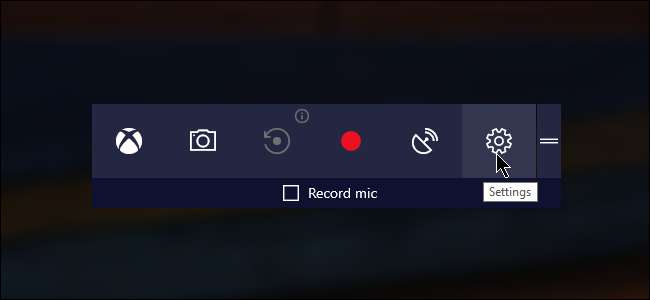
Tiếp theo, chọn hộp bên cạnh “Sử dụng Chế độ trò chơi cho trò chơi này”.
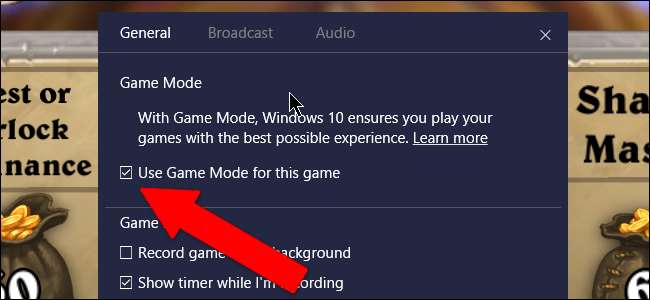
Và đó là tất cả những gì bạn phải làm. Không có tùy chọn bổ sung nào để định cấu hình, vì vậy bạn có thể đóng menu cài đặt Game Bar và quay lại trò chơi của mình. Sau đó, trò chơi phải luôn sử dụng Chế độ trò chơi khi đang chạy và ở phía trước.







